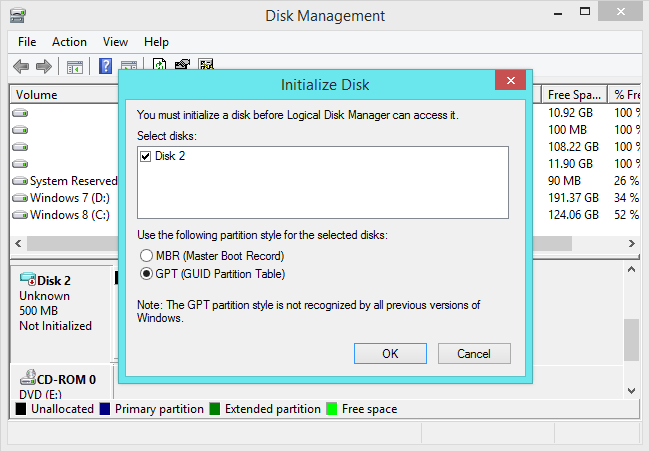giuadongdoimiusinh
Well-Known Member
FAT32 vs exFAT vs NTFS là 3 định dạng file system phổ biến thường được sử dụng với máy tính và cả những thiết bị điện tử khác như điện thoại, máy tính bảng, TV, máy chơi game... Trong bài này mình sẽ chia sẻ với anh em sự khác biệt của 3 loại file system này, ưu nhược điểm của chúng và nên sử dụng định dạng nào cho trường hợp nào nhằm đảm bảo tính tương thích cũng như yêu cầu của hệ điều hành.
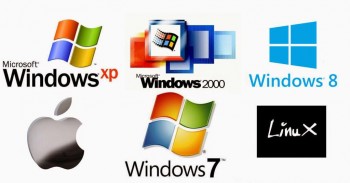
File system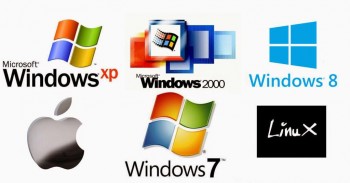
File system là thứ được hệ điều hành sử dụng để điều khiển việc đọc và ghi dữ liệu. Nếu không có file system, dữ liệu lưu trên ổ cứng, thẻ nhớ hay ổ USB của bạn sẽ là một đống hỗn độn và không có cách gì đọc nó ra được vì hệ điều hành không biết chỗ nào dữ liệu bắt đầu, chỗ nào là kết thúc, cũng chẳng phân biệt được đâu là file 1, đâu là file 2. Còn với file system, dữ liệu được chia thành nhiều "khúc" riêng biệt nhau, mỗi khúc có một cái "tên" riêng nên dễ nhận biết hơn.
Cách chia và cách đặt tên cho từng khúc sẽ khác nhau theo từng file system, đó cũng là lý do mà chúng ta có nhiều file system như FAT32, NTFS rồi cả exFAT và Apple HSF+ nữa. Một thiết bị lưu trữ, ví dụ một ổ cứng, có quyền có nhiều phân vùng, mỗi phân vùng là một định dạng file system độc lập. Ngày nay người ta vẫn thường hay làm như thế để cài nhiều hệ điều hành lên máy đó thôi.
Trên ổ cứng hay bất kì thiết bị lưu trữ nào người ta cũng chia nhỏ thành các đơn vị lưu trữ, bao gồm sector và cluster. Nhỏ nhất là sector, và một file có thể được chứa trên một hoặc nhiều sector tùy dung lượng. Ví dụ, nếu file system quy định sector có kích thước là 512 byte thì một file 800 byte sẽ được ghi vào 2 sector. Còn cluster là sự kết hợp của một hoặc nhiều sector nằm liên tiếp nhau trên ổ cứng, và thường 1 cluster sẽ có 8 sector nhỏ trong đó. Mỗi định dạng file system sẽ có cách chọn kích thước sector và cluster khác nhau nhưng chúng ta sẽ không nói đến quá nhiều trong bài này vì nó không quá cần thiết.

Viết tắt cho chữ File Allocation Table, còn số 32 là để chỉ kích thước 32-bit của mỗi cluster. Đây là một định dạng file system cũ, FAT32 ngày trước thường được xài cho ổ cứng gắn trong, ổ gắn ngoài nhưng ngày nay chỉ xuất hiện trên các ổ USB hay thẻ nhớ mà thôi. Trước thời Windows XP, Windows thường được cài lên phân vùng FAT32, về sau Microsoft bắt buộc hệ điều hành chỉ được cài trên NTFS mà thôi.
Bởi vì xuất hiện đã rất lâu nên FAT32 có lợi điểm là tính tương thích cực kì cao, gần như hệ điều hành mới cũ nào cũng có thể đọc được định dạng file system này, cả kể trên máy tính lẫn di động. Đây cũng là một trong những nguyên nhân mà các nhà sản xuất thường format ổ USB và thẻ nhớ theo FAT32 cho đến tận ngày nay.
Hạn chế lớn nhất của FAT32 đó là dung lượng tối đa của 1 file chỉ là 4GB mà thôi. Ở những năm 2000 trở về trước thì đây không phải là điều đáng lo ngại, nhưng thời buổi bây giờ file 4GB xuất hiện đầy rẫy. Một file phim HD dễ dàng vượt qua mốc này, một file ZIP game thì 10GB cũng có chứ đừng nói là 4GB, chưa kể đến các file thư viện ảnh, thư viện video thì còn lớn hơn. Chính vì thế, FAT32 không còn phù hợp để làm file system cho ổ cứng máy tính nữa.
Một hạn chế khác nữa đó là một phân vùng FAT32 phải có dung lượng từ 2TB trở xuống. Đây rõ ràng là một rào cản rất lớn vì ngày nay ổ 3TB, 4TB đã xuất hiện đầy cả ra, nhu cầu lưu trữ cũng lớn hơn rất nhiều. Trong môi trường doanh nghiệp, việc phân vùng 3TB, 4TB là bình thường nên FAT32 không phải là lựa chọn tốt cho thời buổi hiện đại nữa.

NTFS
Đây là định dạng mới hơn mà Windows đang xài. NTFS (New Technology File System) lần đầu tiên xuất hiện trên Windows XP và dần dần phổ biến hơn về sau. Khi bạn cài những bản Windows mới từ Vista trở đi thì bạn bắt buộc phải cài trên phân vùng NTFS, không thể cài trên FAT32 nữa.
Dung lượng tối đa mà một file có thể lưu trên phân vùng NTFS là 16TB, một con số quá khổ lồ mà trong vài năm nữa chúng ta cũng chưa chắc đã chạm đến. Lưu ý đây chỉ là 1 file thôi đấy nhé, chứ còn giới hạn dung lượng của phân vùng NTFS thì lên tới 16EB, tức là bằng 16.777.216TB. Chắc cả chục năm nữa cũng chưa có một ổ cứng nào đạt được mức này.
NTFS còn được tích hợp nhiều tính năng mới hơn so với FAT32. Thứ nhất, nó cho phép hệ điều hành gắn quyền vào từng file vì lý do bảo mật, ví dụ như nếu bạn không có đủ quyền thì sẽ không thể mở file của sếp. Ngoài ra NTFS còn hỗ trợ journal, một kĩ thuật theo dõi liên tục sự thay đổi của file để cho phép khôi phục lại dữ liệu trong trường hợp máy tính bị lỗi mà bạn chưa kịp lưu. Rồi NTFS còn có chức năng dành cho sao lưu, mã hóa, liên kết cứng (nhiều tên cho cùng 1 file), nén dữ liệu, quota...
Nhược điểm của NTFS đó là nó không tương thích hoàn toàn với tất cả mọi hệ điều hành. Windows thì từ XP trở đi là đã có thể chơi được với NTFS, nhưng Mac thì chỉ đọc được dữ liệu trên NTFS mà thôi chứ không cho ghi. Muốn ghi được dữ liệu lên phân vùng NTFS trên máy Mac, bạn sẽ phải tinh chỉnh một chút về hệ điều hành hoặc xài phần mềm của bên thứ ba. Linux cũng tương tự như vậy, một số bản distro chỉ cho đọc và không cho ghi. Ngay cả chiếc Xbox 360 của Microsoft cũng không thể chơi với NTFS, chỉ có chiếc Xbox One mới là được.

Chia sẻ thêm một chút kinh nghiệm của mình: Nếu bạn xài một cái máy tính Windows, bạn nên format tất cả các phân vùng trên ổ của mình theo NTFS (trừ khi bạn muốn cài thêm OS khác). Ngoài ra, ổ cứng rời của mình cũng format theo NTFS luôn mặc dù chiếc máy tính của mình là Mac. Lý do là vì mình muốn HDD của mình đem đi gắn vào máy tính nào cũng sẽ đọc được, còn trên Mac của mình thì đã cài phần mềm ghi lên NTFS nên không lo lắng. Một lựa chọn khác để định dạng ổ rời đó là exFAT, sẽ nói tới ở bên dưới sau.
NTFS Tính tương thích: chạy với tất cả bản Windows từ XP trở đi, nhưng trên Mac thì mặc định chỉ đọc được, Linux cũng chỉ đọc. Muốn ghi thì phải cài thêm phần mềm. Những thiết bị khác thì nhiều khả năng là không hỗ trợ cho NTFS. Giới hạn: không phải lo lắng cho đến nhiều chục năm sau. Sử dụng cho: ổ cứng gắn trong của máy tính Windows, ổ cứng rời (nếu bạn chủ yếu xài cho máy Windows).
exFAT
Định dạng file system này được giới thiệu lần đầu vào năm 2006 và cũng đã được hỗ trợ từ Windows Vista (XP cũng có nhưng phải cài thêm bản update). Nó được thiết kế như là một giải pháp thay thế FAT32 và đặc biệt là được tối ưu cho các ổ lưu trữ thể rắn. Bạn có thể xem exFAT giống như là NTFS nhưng lược bỏ đi các tính năng nâng cao. Và chủ nhân của exFAT không phải ai khác, chính là anh Microsoft.
Giống như NTFS, exFAT có giới hạn file và phân vùng rất lớn đến mức chúng ta không cần phải lo lắng trong tương lai gần. Một file trên exFAT có thể bự đến 128 petabyte (PB), còn một phân vùng có thể lên tới 16EB. Nói thực tế hơn, bạn có thể thoải mái lưu các file với dung lượng trên 4GB trên ổ USB hay thẻ SD cảu mình nếu bạn định dạng nó là exFAT. Thực chất thì Hiệp hội thẻ SD cũng đã chọn exFAT làm định dạng mặc định cho những thẻ dung lượng trên 32GB.
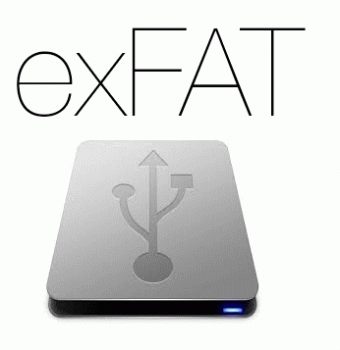
Một số thiết bị như camera, TV, đầu máy chơi game cũng có thể đọc và ghi exFAT, tuy nhiên tính tương thích của nó vẫn chưa rộng rãi như là FAT32. Ví dụ, PlayStation 3 không hỗ trợ, Xbox 360 cũng không (Xbox One thì có). Lý do cũng giống như NTFS: exFAT là định dạng riêng của Microsoft, thế nên ai muốn xài thì phải trả tiền. Các hãng sản xuất thiết bị Android hiện nay đang phải trả khá nhiều tiền bản quyền cho Microsoft để được phép sử dụng exFAT trên phần cứng của họ.
Tính tương thích: chạy với tất cả bản Windows từ XP trở đi, chạy đầy đủ với Mac, Linux thì có thể sẽ phải cài thêm phần mềm. Những thiết bị như điện thoại, tablet, TV, console mới gần đây có thể sẽ hỗ trợ cho exFAT nhưng bạn nên kiểm tra kĩ trên web của nhà sản xuất. Giới hạn: không phải lo lắng cho đến nhiều chục năm sau. Sử dụng cho: ổ USB, thẻ nhớ, nói chung là những thứ gắn ngoài.
So sánh giữa các định dạng file system phổ biến FAT32 vs exFAT vs NTFS